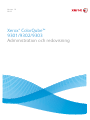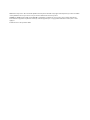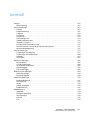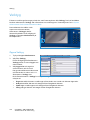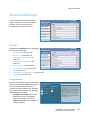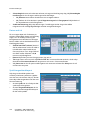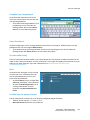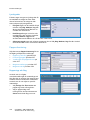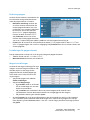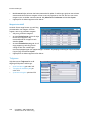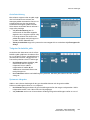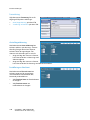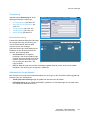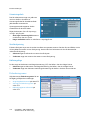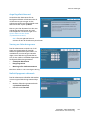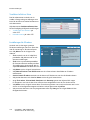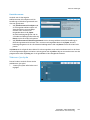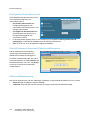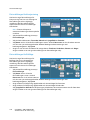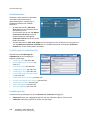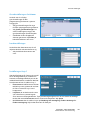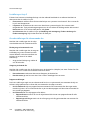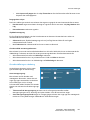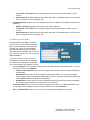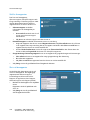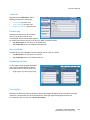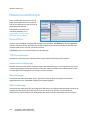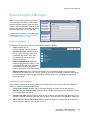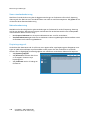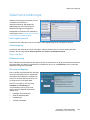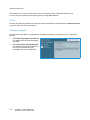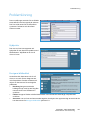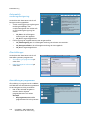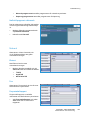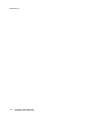Xerox ColorQube 9301/9302/9303 Administration Guide
- Typ
- Administration Guide

Version 1.0
09/10
Xerox
®
ColorQube™
9301/9302/9303
Administration och redovisning

©2010 Xerox Corporation. Med ensamrätt. Opublicerade rättigheter förbehålls enligt upphovsrättslagstiftningen i USA. Innehållet i
denna publikation får inte reproduceras i någon form utan tillstånd från Xerox Corporation.
XEROX® och XEROX and Design® och ColorQube® är varumärken som tillhör Xerox Corporation i USA och/eller andra länder.
Detta dokument uppdateras regelbundet. Ändringar, tekniska uppdateringar och typografiska fel kommer att korrigeras i senare
upplagor.
Dokumentversion 1.0: September 2010

ColorQube™ 9301/9302/9303
Administration och redovisning
261
Innehåll
Verktyg . . . . . . . . . . . . . . . . . . . . . . . . . . . . . . . . . . . . . . . . . . . . . . . . . . . . . . . . . . . . . . . . . . . . . . . . . . . . . . . 262
Öppna Verktyg . . . . . . . . . . . . . . . . . . . . . . . . . . . . . . . . . . . . . . . . . . . . . . . . . . . . . . . . . . . . . . . . . . . . . 262
Enhetsinställningar . . . . . . . . . . . . . . . . . . . . . . . . . . . . . . . . . . . . . . . . . . . . . . . . . . . . . . . . . . . . . . . . . . . . 263
Allmänt . . . . . . . . . . . . . . . . . . . . . . . . . . . . . . . . . . . . . . . . . . . . . . . . . . . . . . . . . . . . . . . . . . . . . . . . . . . 263
Pappershantering . . . . . . . . . . . . . . . . . . . . . . . . . . . . . . . . . . . . . . . . . . . . . . . . . . . . . . . . . . . . . . . . . . 266
Tidgivare . . . . . . . . . . . . . . . . . . . . . . . . . . . . . . . . . . . . . . . . . . . . . . . . . . . . . . . . . . . . . . . . . . . . . . . . . . 268
Inmatning . . . . . . . . . . . . . . . . . . . . . . . . . . . . . . . . . . . . . . . . . . . . . . . . . . . . . . . . . . . . . . . . . . . . . . . . . 270
Utmatning . . . . . . . . . . . . . . . . . . . . . . . . . . . . . . . . . . . . . . . . . . . . . . . . . . . . . . . . . . . . . . . . . . . . . . . . 271
Förbrukningsvaror . . . . . . . . . . . . . . . . . . . . . . . . . . . . . . . . . . . . . . . . . . . . . . . . . . . . . . . . . . . . . . . . . . 272
Snabbinstallation Hem . . . . . . . . . . . . . . . . . . . . . . . . . . . . . . . . . . . . . . . . . . . . . . . . . . . . . . . . . . . . . 274
Skärmens ljusstyrka . . . . . . . . . . . . . . . . . . . . . . . . . . . . . . . . . . . . . . . . . . . . . . . . . . . . . . . . . . . . . . . . 275
Konfiguration/Informationssidor . . . . . . . . . . . . . . . . . . . . . . . . . . . . . . . . . . . . . . . . . . . . . . . . . . . . 276
Återställ skärmens utseende till fabriksinställningarna . . . . . . . . . . . . . . . . . . . . . . . . . . . . . . . . 276
Aktivera Mellankopiering . . . . . . . . . . . . . . . . . . . . . . . . . . . . . . . . . . . . . . . . . . . . . . . . . . . . . . . . . . . 276
Serviceinställningar . . . . . . . . . . . . . . . . . . . . . . . . . . . . . . . . . . . . . . . . . . . . . . . . . . . . . . . . . . . . . . . . . . . . 277
Inställningar för kopiering . . . . . . . . . . . . . . . . . . . . . . . . . . . . . . . . . . . . . . . . . . . . . . . . . . . . . . . . . . 277
Inställningar för inbäddad fax . . . . . . . . . . . . . . . . . . . . . . . . . . . . . . . . . . . . . . . . . . . . . . . . . . . . . . 280
Jobbsida . . . . . . . . . . . . . . . . . . . . . . . . . . . . . . . . . . . . . . . . . . . . . . . . . . . . . . . . . . . . . . . . . . . . . . . . . . 287
Serviceplan . . . . . . . . . . . . . . . . . . . . . . . . . . . . . . . . . . . . . . . . . . . . . . . . . . . . . . . . . . . . . . . . . . . . . . . . 287
Nätverksinställningar . . . . . . . . . . . . . . . . . . . . . . . . . . . . . . . . . . . . . . . . . . . . . . . . . . . . . . . . . . . . . . . . . . 288
Online/Offline . . . . . . . . . . . . . . . . . . . . . . . . . . . . . . . . . . . . . . . . . . . . . . . . . . . . . . . . . . . . . . . . . . . . . 288
TCP/IP-inställningar . . . . . . . . . . . . . . . . . . . . . . . . . . . . . . . . . . . . . . . . . . . . . . . . . . . . . . . . . . . . . . . . 288
Avancerade inställningar . . . . . . . . . . . . . . . . . . . . . . . . . . . . . . . . . . . . . . . . . . . . . . . . . . . . . . . . . . . 288
Nätverksloggar . . . . . . . . . . . . . . . . . . . . . . . . . . . . . . . . . . . . . . . . . . . . . . . . . . . . . . . . . . . . . . . . . . . . 288
USB-inställningar . . . . . . . . . . . . . . . . . . . . . . . . . . . . . . . . . . . . . . . . . . . . . . . . . . . . . . . . . . . . . . . . . . 288
Redovisningsinställningar . . . . . . . . . . . . . . . . . . . . . . . . . . . . . . . . . . . . . . . . . . . . . . . . . . . . . . . . . . . . . . 289
Redovisningsläge . . . . . . . . . . . . . . . . . . . . . . . . . . . . . . . . . . . . . . . . . . . . . . . . . . . . . . . . . . . . . . . . . . 289
Kopieringsrapport . . . . . . . . . . . . . . . . . . . . . . . . . . . . . . . . . . . . . . . . . . . . . . . . . . . . . . . . . . . . . . . . . . 290
Säkerhetsinställningar . . . . . . . . . . . . . . . . . . . . . . . . . . . . . . . . . . . . . . . . . . . . . . . . . . . . . . . . . . . . . . . . . 291
Behörighetskontroll . . . . . . . . . . . . . . . . . . . . . . . . . . . . . . . . . . . . . . . . . . . . . . . . . . . . . . . . . . . . . . . . 291
Skriv över bild . . . . . . . . . . . . . . . . . . . . . . . . . . . . . . . . . . . . . . . . . . . . . . . . . . . . . . . . . . . . . . . . . . . . . . 291
IP Sec . . . . . . . . . . . . . . . . . . . . . . . . . . . . . . . . . . . . . . . . . . . . . . . . . . . . . . . . . . . . . . . . . . . . . . . . . . . . . 292
Giltiga mottagare . . . . . . . . . . . . . . . . . . . . . . . . . . . . . . . . . . . . . . . . . . . . . . . . . . . . . . . . . . . . . . . . . . 292
Problemlösning . . . . . . . . . . . . . . . . . . . . . . . . . . . . . . . . . . . . . . . . . . . . . . . . . . . . . . . . . . . . . . . . . . . . 293
Problemlösning . . . . . . . . . . . . . . . . . . . . . . . . . . . . . . . . . . . . . . . . . . . . . . . . . . . . . . . . . . . . . . . . . . . . . . . . 293
Hjälpsidor . . . . . . . . . . . . . . . . . . . . . . . . . . . . . . . . . . . . . . . . . . . . . . . . . . . . . . . . . . . . . . . . . . . . . . . . . 293
Korrigera bildkvalitet . . . . . . . . . . . . . . . . . . . . . . . . . . . . . . . . . . . . . . . . . . . . . . . . . . . . . . . . . . . . . . . 293
Återställningar . . . . . . . . . . . . . . . . . . . . . . . . . . . . . . . . . . . . . . . . . . . . . . . . . . . . . . . . . . . . . . . . . . . . . 294
Nätverk . . . . . . . . . . . . . . . . . . . . . . . . . . . . . . . . . . . . . . . . . . . . . . . . . . . . . . . . . . . . . . . . . . . . . . . . . . . 295
Fax . . . . . . . . . . . . . . . . . . . . . . . . . . . . . . . . . . . . . . . . . . . . . . . . . . . . . . . . . . . . . . . . . . . . . . . . . . . . . . . . 295

Verktyg
ColorQube™ 9301/9302/9303
Administration och redovisning
262
Verktyg
Enhetens inställningar kan anges på två sätt, med Internettjänster eller Verktyg. Den här handboken
beskriver alternativen i Verktyg. Mer information om inställningarna i Internettjänster finns i System
Administrator Guide (Administratörshandbok).
Dessa alternativ ska ställas in och
anpassas av administratören.
Alternativen i Verktyg är därför
lösenordsskyddade. Du får tillgång till
Verktyg via knappen Maskinstatus på
kontrollpanelen.
Öppna Verktyg
1. Tryck på knappen Maskinstatus.
2. Välj fliken Verktyg.
För att få tillgång till alla alternativ i
Verktyg måste du vara inloggad som
administratör.
3. Välj Logga in/ut och ange ditt
användarnamn och lösenord.
Det grundinställda användarnamnet
och lösenordet är: admin och 1111.
Alternativen i Verktyg visas.
På de flesta skärmarna i Verktyg finns följande knappar som du kan använda för att bekräfta eller
avbryta val:
• Ångra återställer skärmens inställningar till de värden som visades när skärmen öppnades.
• Avbryt återställer skärmen och återgår till den föregående skärmen.
• Spara lagrar inställningarna och återgår till den föregående skärmen.
• Stäng stänger skärmen och återgår till den föregående skärmen.

Enhetsinställningar
ColorQube™ 9301/9302/9303
Administration och redovisning
263
Enhetsinställningar
Enhetsinställningar används när du vill
anpassa alternativ som är specifika för
enheten, t.ex. Energisparläge och
inställningar för pappersmagasin.
Allmänt
Välj alternativet Allmänt för att få tillgång
till följande inställningar:
• Energisparläge på sidan 263
• Datum och tid på sidan 264
• Språk/tangentbordslayout på
sidan 264
• Knappen Eget tangentbord på
sidan 265
• Xerox Kundtjänst på sidan 265
• Grundinställd dialog på sidan 265
• Mått på sidan 265
• Inställningar för pappersformat på sidan 265
• Ljudsignaler på sidan 266
Energisparläge
Enheten är avsedd att vara energisnål och
reducerar automatiskt elförbrukningen om
den står oanvänd. Denna funktion
används av administratören för att ändra
den tid som enheten tillbringar i klarläge,
lågeffektläge och viloläge.
• Intelligent aktivering aktiverar och
inaktiverar enheten automatiskt
baserat på tidigare användning.
• Jobbaktivering aktiverar enheten när
en åtgärd avkänns.

Enhetsinställningar
ColorQube™ 9301/9302/9303
Administration och redovisning
264
• Schemalagd aktiverar och inaktiverar enheten vid angivna klockslag varje dag. Välj Schemalagda
inställningar när du vill ange inställningarna för olika dagar.
•Välj Aktivitet om enheten ska aktiveras när en åtgärd avkänns.
•Välj Tid om du vill använda en speciell Uppvärmningstid och Energispartid. Välj önskad tid
för varje alternativ med rullningslisten.
• Snabb återaktivering påskyndar aktiveringen. Inställningen ändrar de grundinställda
tidsgränserna för viloläge/lågeffektläge och ökar energiförbrukningen.
Datum och tid
För vissa egenskaper och funktioner på
enheten måste lokalt datum och klockslag
anges, t.ex. för fördröjd sändning och
konfigurationsark. Med det här verktyget
kan du ställa in och ändra lokalt datum och
klockslag på enheten.
• Skillnad mot GMT (tidszon) Använd
det här alternativet när du vill ställa in
tidsskillnaden mellan lokal tid och
Greenwich Mean Time. Ange Skillnad
mot GMT mellan -12,0 och +14,0
timmar med pilknapparna.
• Datum Välj önskat format och ange månad, dag och år.
• Tid Ange timme och minut och välj FM eller EM. Om 24-timmarsformat används, ska du välja
alternativet 24-timmarsformat och ange timme och minut i 24-timmarsformat.
•Välj Starta om om du vill spara inställningarna och starta om enheten eller Avbryt om du vill
avsluta utan att spara.
Språk/tangentbordslayout
Välj det grundinställda språket som
används på enhetens pekskärm (språket
som ska visas när enheten slås på). Du kan
även välja vilket tangentbord som ska visas
för textinmatning.
• Använd Språk när du vill välja önskat
språk med rullningslisten.
• Använd Tangentbordslayout när du
vill välja önskad tangentbordslayout
för det valda språket.

Enhetsinställningar
ColorQube™ 9301/9302/9303
Administration och redovisning
265
Knappen Eget tangentbord
Använd det här alternativet när du vill
skriva text som används ofta och som ska
visas på tangentbordet.
• Skriv texten med tangentbordet. Tryck
på backsteg om du vill ta bort ett
felaktigt tecken eller använd Rensa
text om du vill ta bort hela posten.
Xerox Kundtjänst
Använd inställningen när du ska ange telefonnumret till Xerox Kundtjänst. Telefonnumret visas på
pekskärmen och nås via knappen Maskinstatus.
• Skriv telefonnumret med tangentbordet. Använd backstegstangenten om du vill ta bort ett
felaktigt tecken eller Rensa text om du vill ta bort hela posten.
Grundinställd dialog
Den här funktionen kan bara ställas in med Internettjänster. Den används av administratören för att
ställa in vilken skärm användaren ser först på enheten. Anvisningar för tillgång till funktionen visas på
skärmen när detta alternativ väljs. Mer information finns i System Administrator Guide
(Systemadministration).
Mått
Använd det här verktyget när du vill ange
om mått ska visas i millimeter eller tum
och om decimaltecknet ska visas som
punkt- eller kommatecken.
• Använd Enheter när du vill välja Tum
eller mm (millimeter) som måttenhet.
• Använd Tusentalsavgränsare när du
vill ange vilket tecken som ska
användas. Välj Kommatecken eller
Punkt.
Inställningar för pappersformat
Det här alternativet används när du vill ange de vanligaste pappersformaten.
• Tum för format som 8,5 x 11" eller 11 x 17".
• Metriska format för format som A4 eller A3.

Enhetsinställningar
ColorQube™ 9301/9302/9303
Administration och redovisning
266
Ljudsignaler
Enheten avger tre typer av ljudsignaler för
att meddela att något har hänt. Med
denna funktion kan du stänga av eller
ändra volymen på ljudsignalerna.
• Felsignal avges när det inträffar fel på
enheten. Välj Hög, Medium, Låg eller
Av. Använd alternativet Test om du
vill höra den valda tonen.
• Konfliktsignal avges när du har valt
ett alternativ som inte kan användas.
Välj Hög, Medium, Låg eller Av.
Använd alternativet Test om du vill höra den valda tonen.
• Aktiveringssignal avges när enheten accepterar ditt val. Välj Hög, Medium, Låg eller Av. Använd
alternativet Test om du vill höra den valda tonen.
Pappershantering
Välj alternativet Pappershantering för att
få tillgång till följande inställningar:
• Papperstyp och färg på sidan 266
• Ersättningspapper på sidan 267
• Inställningar för pappersformat på
sidan 267
• Magasininställningar på sidan 267
• Magasininnehåll på sidan 268
Papperstyp och färg
Används när du vill göra
standardinställningar för materialtyp och
färg. Det här är vanligen det material som
används oftast med enheten. Materialet
används om du inte väljer en specifik
materialtyp.
•Välj Vanligt eller Återvunnet som
papperstyp med rullningslisten.
• Välj en pappersfärg med
rullningslisten. Använd alternativet
Annat om önskad färg inte visas.

Enhetsinställningar
ColorQube™ 9301/9302/9303
Administration och redovisning
267
Ersättningspapper
Används för att maskinen automatiskt ska
kunna ersätta vanliga amerikanska och
metriska pappersformat vid utskrift.
• Närmaste matchning används om
du vill att enheten automatiskt ska
ersätta pappersformaten som visas
på skärmen, t.ex. om ett A4-dokument
tas emot för utskrift och det bara
finns 8,5 x 11"-papper tillgängligt.
Enheten ersätter A4 med 8,5 x 11".
Välj Inaktivera om du inte vill att
enheten ska ersätta pappersformaten
som visas. I sådana fall sparas jobbet i jobblistan tills rätt pappersformat fylls på.
• Ersätt 8,5 x 14" används för att automatiskt ersätta 8,5 x 14"-papper med A3 eller 11 x 17" om
8,5 x 14"-papper begärs men inte finns tillgängligt. Välj Inaktivera om du inte vill att enheten ska
ersätta papperet.
Inställningar för pappersformat
Det här alternativet används när du vill ange de vanligaste pappersformaten.
• Tum för format som 8,5 x 11" eller 11 x 17".
• Metriska format för format som A4 eller A3.
Magasininställningar
Används för att ange inställningar för varje
magasin så att det fungerar effektivt i den
aktuella miljön. Du kan ange önskat
pappersformat och önskad papperstyp
samt ställa in Auto val och Prioritet för
varje magasin.
• Välj önskat magasin och därefter
Ändra inställningar.
• Välj önskad Magasintyp:
• Ej justerbart ställer in ett format
och en materialtyp som inte kan
ändras av användaren.
•Välj Justerbart om användaren ska kunna justera magasinet för material inom
specifikationen. Det här alternativet kanske inte är tillgängligt för alla magasin.
• Välj önskad inställning och därefter Spara.
• Använd Prioritet när du vill ange vilket magasin som ska användas om det finns flera magasin
som innehåller samma material. Alternativet anger även i vilken ordning magasinen visas på
fliken Kopiering. Ställ in Prioritet mellan 1 och 99. 1 står för högst prioritet och 99 lägst prioritet.
Välj Spara.

Enhetsinställningar
ColorQube™ 9301/9302/9303
Administration och redovisning
268
•Med Auto val väljer enheten det bästa materialet för jobbet. Inställningen gör även att enheten
automatiskt växlar från ett magasin till ett annat när papperet tar slut och det finns ett annat
magasin som innehåller samma material. Välj Aktivera eller Inaktivera och därefter Spara.
• Upprepa för de olika magasinen efter behov.
Magasininnehåll
Används för att ange format, typ och färg
på materialet i ett magasin som har
angetts som ett ej justerbart magasin.
• Välj ett ej justerbart magasin.
• Använd Ändra format när du vill välja
format för magasinet. Välj
materialformat för magasinet och
därefter Spara.
• Använd Ändra beskrivning när du vill
ange papperstyp och färg. Det är
viktigt att den här inställningen
motsvarar papperstypen och pappersfärgen i enheten. Välj lämplig inställning för Papperstyp och
Pappersfärg och därefter Spara.
• Upprepa för de olika magasinen efter behov.
Tidgivare
Välj alternativet Tidgivare för att få
tillgång till följande inställningar:
• Auto fortsättning på sidan 269
• Tidsgräns för behållet jobb på
sidan 269
• Systemets tidsgräns på sidan 269

Enhetsinställningar
ColorQube™ 9301/9302/9303
Administration och redovisning
269
Auto fortsättning
Om enheten stoppas under ett jobb, avgör
den här funktionen om enheten ska
återuppta jobbet automatiskt efter en viss
tidsperiod eller om den ska vänta tills
användaren återupptar jobbet. Det kan
förhindra att användare lämnar enheten i
stopp- eller pausläge.
•Välj Auto fortsättning om du
automatiskt vill fortsätta stoppade
åtgärder vid en angiven tidpunkt. Välj
hur länge enheten ska vänta innan
jobbet återupptas med pilknapparna
(mellan 15 och 120 sekunder).
• Vänta på användare anger att systemet ska vara stoppat tills en användare väljer Återuppta eller
Avbryt.
Tidsgräns för behållet jobb
Använd det här alternativet när du vill att
behållna jobb i jobblistan ska raderas efter
en viss tidsperiod. E-post, nätverksskanning,
inkommande serverfax, inbyggd fax och
Internetfax påverkas inte av inställningen.
•Med Aktivera raderas behållna jobb
automatiskt efter en angiven
tidsperiod. Du kan ställa in
tidsperioden till mellan 0 och
120 timmar samt 0 och 59 minuter
med pilknapparna.
•Med Inaktivera raderas inte behållna jobb i jobblistan. Behållna jobb raderas bara om enheten
stängs av.
Systemets tidsgräns
Ställer in om enheten ska återgå till den grundinställda skärmen och de grundinställda
funktionsinställningarna efter en viss tidsperiod.
•Med Aktivera återgår enheten till grundinställningarna efter den angivna tidsperioden. Ställ in
tidsperioden mellan 1 och 10 minuter med skjutreglaget.
•Välj Inaktivera om du inte vill att enheten ska återgå till grundinställningarna efter en viss tid.

Enhetsinställningar
ColorQube™ 9301/9302/9303
Administration och redovisning
270
Inmatning
Välj alternativet Inmatning för att få
tillgång till följande inställningar:
• Auto färgavkänning på sidan 270
• Inställning av foto/text på sidan 270
Auto färgavkänning
Med alternativet Auto avkänning kan
enheten ställas in på skanning i svartvitt
eller färg. Det gör att du kan anpassa
enheten efter de originaltyper som
skannas och önskade typer av utskrift.
• Ange om färg eller svartvitt i främsta
hand ska användas vid skanning med
dokumentglaset.
• Ange om färg eller svartvitt i främsta
hand ska användas för skanning med dokumentmataren.
Inställning av foto/text
Med alternativet Foto och text kan
enheten anpassas för att ge högre
utskriftskvalitet med foto eller text,
beroende på aktuella krav.
•Välj Framhäv fotot om fotokvaliteten
är viktigast.
•Välj Framhäv texten om
textkvaliteten är viktigast.

Enhetsinställningar
ColorQube™ 9301/9302/9303
Administration och redovisning
271
Utmatning
Välj alternativet Utmatning för att få
tillgång till följande inställningar:
• Prioritetshantering på sidan 271
• Alternativ för slut på klamrar på
sidan 271
• Utmatningsfack på sidan 272
• Satsförskjutning på sidan 272
• Häftningsläge på sidan 272
Prioritetshantering
Enheten kan bearbeta flera jobb samtidigt,
till exempel skanning, faxsändning och
utskrift. Ibland kräver dock två jobb
samma resurser och då avgör
prioritetshanteringen vilket jobb som har
företräde. Du kan ändra prioriteten för
utskrifts- och kopieringsjobb.
•Med Prioritet kan du välja om
kopierings- eller utskriftsjobb ska ges
prioritet. Använd pilknapparna när du
ställer in prioritet för kopieringsjobb
och utskriftsjobb. Nummer 1 har
högst prioritet.
• Först in, först ut anger att enheten ska bearbeta jobben baserat på när de tas emot. Jobben
bearbetas i den ordning som de placeras i jobblistan.
Alternativ för slut på klamrar
Om enheten är utrustad med en efterbehandlare kan du ange hur den ska hantera häftningsjobb när
klamrarna tar slut i häftenheten.
• Slutför jobb utan häftning anger att jobbet ska fortsätta utan att häftas.
• Fel/Behåll jobb anger att jobbet ska behållas i jobblistan. Ett fel tillkännages om ett jobb redan
har startats och klamrarna tar slut.

Enhetsinställningar
ColorQube™ 9301/9302/9303
Administration och redovisning
272
Utmatningsfack
Det här alternativet anger var jobb som
inte har slutförts ska matas ut.
Utmatningsfacket för efterbehandlade
jobb bestäms automatiskt.
Systemgenererade rapporter skickas
automatiskt till det övre facket.
Följande alternativ finns för kopierings-,
utskrifts- och faxjobb:
• Övre höger utmatningsfack matar ut
utskrifterna i det övre facket.
• Höger mellanfack matar ut utskrifterna i staplingsfacket.
Satsförskjutning
Enheten förskjuter varje sats så att det är enklare att separera satserna. Det kan finnas tillfällen när du
vill att jobbet ska matas ut utan förskjutning. Använd den här funktionen när du vill aktivera eller
inaktivera förskjutning.
• Aktivera anger att alla utskrivna satser ska förskjutas.
• Inaktivera anger att satserna ska matas ut utan förskjutning.
Häftningsläge
Du kan ange att dokument med långsidesmatning (LSF) ska häftas i det övre högra hörnet.
• Aktivera anger att dokument med långsidesmatning ska häftas i det övre högra hörnet.
• Inaktivera anger att dokument med långsidesmatning ska häftas i det övre vänstra hörnet.
Förbrukningsvaror
Välj alternativet Förbrukningsvaror för att
få tillgång till följande inställningar:
• Ange PagePack-lösenord på sidan 273
• Varning om förbrukningsvaror på
sidan 273
• Nollställ papperets räkneverk på
sidan 273

Enhetsinställningar
ColorQube™ 9301/9302/9303
Administration och redovisning
273
Ange PagePack-lösenord
Använd det här alternativet för att
konfigurera tillbehör till enheten. Om du
vill aktivera en tjänst anger du den
auktoriseringskod som tillhandahålls med
alternativet och trycker på Retur.
När en tjänst har aktiverats kan det vara
nödvändigt att konfigurera den med
Internettjänster. Fler anvisningar finns i
System Administrator Guide
(Systemadministration).
Obs! För vissa tjänster krävs en
omstart för att de ska aktiveras på enheten.
Varning om förbrukningsvaror
Det här alternativet används när du vill
ange varningsperioden för de olika
förbrukningsmaterialen på enheten. Ett
meddelande visar det angivna antalet
dagar innan förbrukningsmaterialet tar
slut. Du kan ställa in meddelandeperioden
för följande förbrukningsmaterial:
• ColorQube-bläckstavar
• Rengöringsenhet
• Matningsrulle i dokumentmatare
Om 0 har ställts in visas inte någon varning.
Nollställ papperets räkneverk
Det här alternativet nollställer räkneverket
när ett angivet förbrukningsmaterial byts
ut.
• Markera förbrukningsmaterialet och
välj Nollställ räkneverk.
•Bekräfta med Återställ.

Enhetsinställningar
ColorQube™ 9301/9302/9303
Administration och redovisning
274
Snabbinstallation Hem
Det här alternativet används när du
snabbt vill ange viktiga inställningar som
krävs för att kunna använda funktionerna
och alternativen.
Välj alternativet Snabbinstallation Hem
för att få tillgång till följande inställningar:
• Inställningar för IP-adress på
sidan 274
• Kontaktnummer på sidan 275
Inställningar för IP-adress
Används när du ska ange systemets
IP-adressinställningar. Det finns flera skär-
mar för inmatning av IP-adressinforma-
tion. Välj Nästa när du vill öppna fler
skärmar.
• IPv4 används när du vill välja IPv4-
protokollet. Välj Aktivera när du vill
aktivera inställningen.
• IPv6 är det nya standardprotokollet
för Internet. Om du är osäker på vilken
IP-inställning du ska använda, bör du
välja Har aktiverats för både IPv4 och IPv6.
•Välj Nästa när du vill gå till nästa skärm.
•Välj Hämta IP-adress från DHCP-server om du vill att enheten ska tilldelas en IP-adress
automatiskt.
• Använd statisk IP-adress används när du känner till IP-adressen som du vill tilldela enheten.
• Välj önskat alternativ och därefter Nästa när du vill gå till nästa skärm.
•Ange IPv4-adress, Subnet Mask, Värdnamn och Gateway genom att välja ett fält i taget.
En knappsats visas när du ska skriva siffror och ett tangentbord visas när du ska skriva text.
•Välj Nästa när du vill gå till nästa skärm. En avslutningsskärm visas med instruktioner om hur du
skriver ut en konfigurationsrapport vid behov. Avsluta genom att välja Klart.
• Välj ett annat alternativ som ska programmeras eller välj Stäng om du vill gå tillbaka till den
föregående skärmen.

Enhetsinställningar
ColorQube™ 9301/9302/9303
Administration och redovisning
275
Kontaktnummer
Används när du ska ange de
telefonnummer till kundtjänst och för
beställning av förbrukningsmaterial som
ska visas på enheten..
•Välj Telefonnummer Kundtjänst när
du vill ange det telefonnummer till
Xerox kundtjänst som medföljer
enheten. Skriv numret med
tangentbordet och välj Spara.
Använd backstegstangenten när du
vill radera ett felaktigt tecken eller välj
Rensa om du vill ta bort hela posten.
•Välj Telefonnummer Förbrukningsmaterial när du ska ange telefonnumret för beställning av
förbrukningsmaterial till enheten. Skriv numret med tangentbordet och välj Spara. Använd
backstegstangenten när du vill radera ett felaktigt tecken eller välj Rensa om du vill ta bort hela
posten.
Välj Nästa när du vill gå till nästa skärm. En avslutningsskärm visas med instruktioner om hur du skriver
ut en konfigurationsrapport vid behov. Avsluta genom att välja Klart. Välj ett annat alternativ som ska
programmeras eller välj Stäng om du vill gå tillbaka till den föregående skärmen.
Skärmens ljusstyrka
Denna funktion används för att ändra
pekskärmens ljusstyrka.
• Justera ljusstyrkan efter behov med
reglaget.

Enhetsinställningar
ColorQube™ 9301/9302/9303
Administration och redovisning
276
Konfiguration/Informationssidor
Tillhandahåller olika alternativ för utskrift
av konfigurationsrapporten och
informationssidorna.
•Med Endast administratör kan
konfigurationsrapporten och
informationssidorna bara skrivas ut av
behörig administratör.
•Med Öppen för alla användare kan
alla behöriga användare skriva ut
konfigurationsrapporten och
informationssidorna.
• En konfigurerationsrapport skrivs ut när enheten slås på om Skriv ut konfigurationssida vid
påslagning är inställt på Ja. Välj Nej om du vill inaktivera alternativet.
• Skriv ut nu skriver ut en konfigurationsrapport omedelbart.
Återställ skärmens utseende till fabriksinställningarna
Det här alternativet återställer alla
inställningar på kontrollpanelen och
pekskärmen till fabriksinställningarna.
Gå vidare med återställningen och starta
om enheten genom att välja Starta om på
bekräftelseskärmen som visas. Välj Avbryt
om du vill avsluta utan att återställa
inställningarna.
Aktivera Mellankopiering
När det här alternativet är valt kan jobb lagras i jobblistan så att brådskande jobb kan skrivas ut direkt.
• Aktivera anger att jobb kan avbrytas tillfälligt.
• Inaktivera anger att jobb inte kan avbrytas och lagras till förmån för brådskande jobb.

Serviceinställningar
ColorQube™ 9301/9302/9303
Administration och redovisning
277
Serviceinställningar
Med Serviceinställningar kan du anpassa
alternativ som är specifika för en viss
tjänst, t.ex. kopiering, fax eller utskrift.
Inställningar för kopiering
Välj alternativet Inställningar för
kopiering för att få tillgång till följande
inställningar:
• Grundinställning av funktioner på
sidan 277
• Förinställningar för Kantjustering på
sidan 278
• Förinställningar för Bildläge på
sidan 278
• Förinställda förminsknings-
/förstoringsvärden på sidan 279
• Alternativ för sidordning på sidan 279
• Auto bildrotation på sidan 280
Grundinställning av funktioner
Används när du vill välja
grundinställningarna för
kopieringstjänstens funktioner, t.ex.
papperskälla, utmatning, dubbelsidigt.
• Välj grundinställningen för varje
funktion på programmeringsflikarna.
•Välj Spara grundinställningar. De
valda inställningarna anges som
grundinställningar för alla
kopieringsjobb.
• Gå tillbaka till den föregående
skärmen genom att välja Klart på bekräftelseskärmen som visas.

Serviceinställningar
ColorQube™ 9301/9302/9303
Administration och redovisning
278
Förinställningar för Kantjustering
Här kan du ange förinställningar för
Kantjustering. Det finns två namngivna
förinställningar och en tillgänglig
inställning. Alla förinställningar kan
anpassas med namn och inställningar
efter behov.
Obs! Enheten tillämpar en
automatisk radering av kanten på alla
utskrifter.
• Välj önskad förinställning på menyn
Förinställningar.
• Välj önskade sidalternativ, Framsida, Baksida och Spegelbild av framsida.
•Välj Namn om du vill ändra förinställningens namn. Använd Rensa text om du vill ta bort namnet
och skriv ett nytt med tangentbordet. Radera felaktiga teckeninmatningar med
backstegstangenten. Välj Spara.
• Ange hur stor del som ska raderas för marginalerna i Överkant, Underkant, Vänster och Höger.
Angivna värden visas som grundinställningar när förinställningen väljs.
Förinställningar för Bildläge
Här kan du ange förinställningar för
Bildläge. Det finns två namngivna
förinställningar och en tillgänglig
inställning. Alla förinställningar kan
anpassas med namn och inställningar
efter behov.
• Välj önskad förinställning på menyn
Förinställningar.
•Välj Namn om du vill ändra
förinställningens namn. Använd
Rensa text om du vill ta bort namnet
och skriv ett nytt med tangentbordet. Radera felaktiga teckeninmatningar med
backstegstangenten. Välj Spara.
• Ange värdena för förflyttning uppåt/nedåt och vänster/höger för framsidan.
• Ange värdena för förflyttning uppåt/nedåt och vänster/höger för baksidan.
Välj Spegelbild av baksida om förflyttningen på baksidan ska vara densamma som för framsidan.
Angivna värden visas som grundinställningar när förinställningen väljs.
Sidan laddas...
Sidan laddas...
Sidan laddas...
Sidan laddas...
Sidan laddas...
Sidan laddas...
Sidan laddas...
Sidan laddas...
Sidan laddas...
Sidan laddas...
Sidan laddas...
Sidan laddas...
Sidan laddas...
Sidan laddas...
Sidan laddas...
Sidan laddas...
Sidan laddas...
Sidan laddas...
-
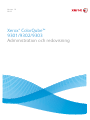 1
1
-
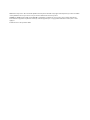 2
2
-
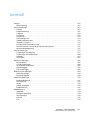 3
3
-
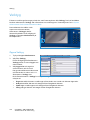 4
4
-
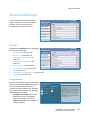 5
5
-
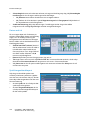 6
6
-
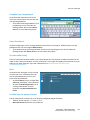 7
7
-
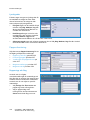 8
8
-
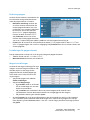 9
9
-
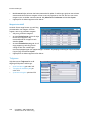 10
10
-
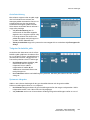 11
11
-
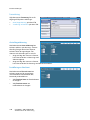 12
12
-
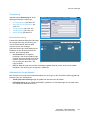 13
13
-
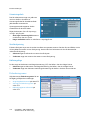 14
14
-
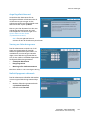 15
15
-
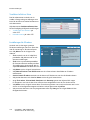 16
16
-
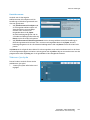 17
17
-
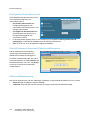 18
18
-
 19
19
-
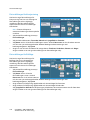 20
20
-
 21
21
-
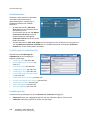 22
22
-
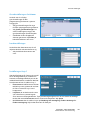 23
23
-
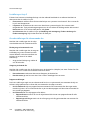 24
24
-
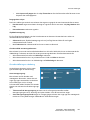 25
25
-
 26
26
-
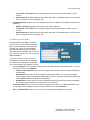 27
27
-
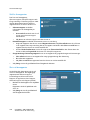 28
28
-
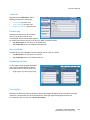 29
29
-
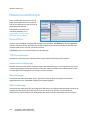 30
30
-
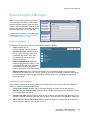 31
31
-
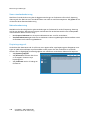 32
32
-
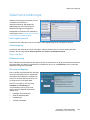 33
33
-
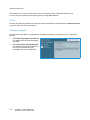 34
34
-
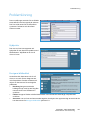 35
35
-
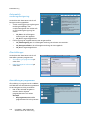 36
36
-
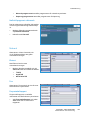 37
37
-
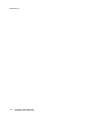 38
38
Xerox ColorQube 9301/9302/9303 Administration Guide
- Typ
- Administration Guide
Relaterade papper
-
Xerox ColorQube 9301/9302/9303 Användarguide
-
Xerox ColorQube 9301/9302/9303 Användarguide
-
Xerox ColorQube 9201/9202/9203 Användarguide
-
Xerox ColorQube 9201/9202/9203 Användarguide
-
Xerox 5765/5775/5790 Användarguide
-
Xerox ColorQube 8900 Användarguide
-
Xerox WORKCENTRE 5845 5855 Bruksanvisning
-
Xerox 5945i/5955i Bruksanvisning
-
Xerox ColorQube 9201/9202/9203 Användarguide
-
Xerox 5945/5955 Bruksanvisning